Cách gửi định vị qua Zalo là một trong những tính năng hữu ích mà nhiều người sử dụng để chia sẻ vị trí của mình với bạn bè hoặc người th-n. Trong bài viết này, CNV Holdings sẽ cùng bạn khám phá 4 phương pháp gửi định vị qua Zalo một cách đơn giản và tiện lợi.
Contents
- 1 Cách gửi định vị qua Zalo trên điện thoại siêu đơn giản
- 1.1 Gửi định vị qua Zalo trên điện thoại Android
- 1.2 Gửi định vị qua Zalo trên điện thoại iPhone
- 2 Hướng dẫn gửi định vị qua ứng dụng Zalo PC
- 2.1 Chia sẻ định vị hiện tại trên Zalo
- 2.2 Chia sẻ vị trí nơi khác qua Zalo
- 3 Lợi ích của việc gửi địa chỉ định vị qua app Zalo
- 4 Những c-u hỏi liên quan
Cách gửi định vị qua Zalo trên điện thoại siêu đơn giản
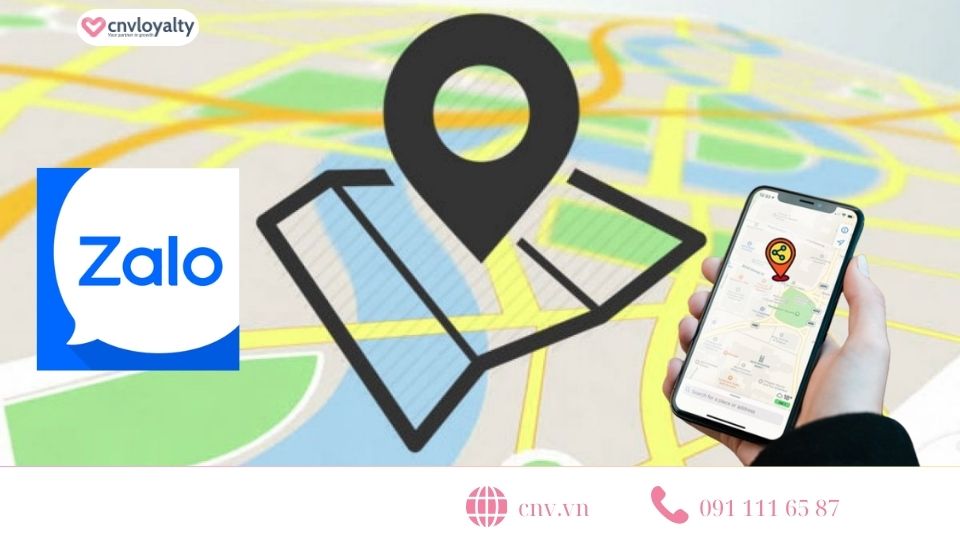
Zalo là ứng dụng hỗ trợ nhắn tin, gọi điện miễn phí được nhiều người ưa chuộng tại Việt Nam. Ngoài ra, Zalo còn có nhiều tính năng khác, trong đó có tính năng chia sẻ vị trí. Tính năng này cho phép người dùng chia sẻ định vị trên Zalo cho người khác một cách dễ dàng và nhanh chóng.
Gửi định vị qua Zalo trên điện thoại Android
Dưới đ-y là cách gửi định vị qua Zalo trên điện thoại Android với các bước hướng dẫn chi tiết và cụ thể. Bạn có thể thực hiện theo các bước sau một cách dễ dàng:
- Bước 1: Đầu tiên, bạn truy cập vào app Zalo trên điện thoại, sau đó hãy chọn người mà bạn muốn gửi định vị qua Zalo trong danh sách liên lạc của bạn, sau đó, rên thanh công cụ của khung tin nhắn bấm vào biểu tượng -3 chấm” để mở menu tùy chọn. Kế tiếp nhấn chọn mục -Vị trí”
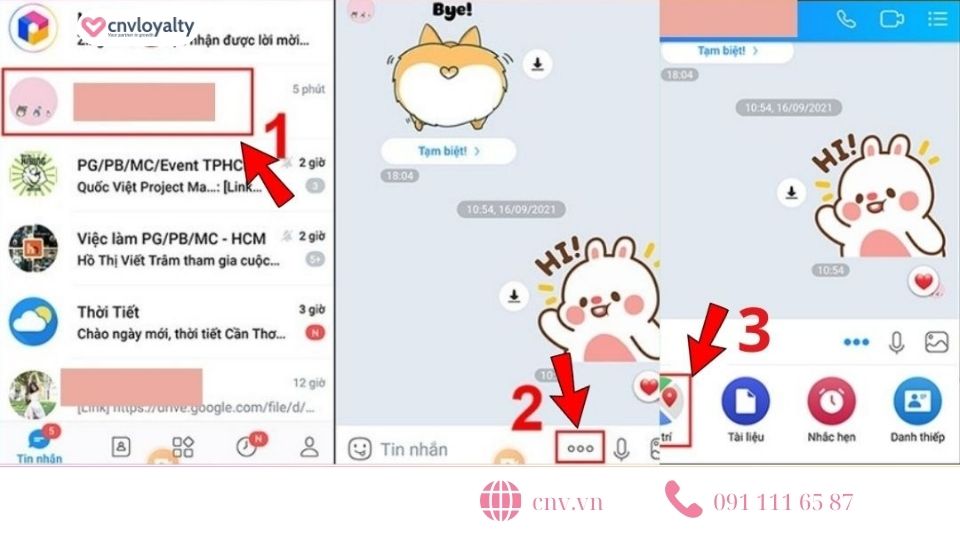
- Bước 2: Để Zalo có thể chia sẻ vị trí của bạn, bạn cần cấp quyền truy cập cho ứng dụng này
- Nếu chưa cấp quyền truy cập, thì bạn chỉ cần nhấn chọn nút -Cho phép truy cập”, nếu bạn đã bật GPS trước đó, Google Maps sẽ tự động xác định vị trí của bạn
- Chọn -Luôn luôn” hoặc -Khi dùng ứng dụng” để hoàn tất cấp quyền truy cập, tuy nhiên, để Zalo xác nhận vị trí cụ thể, bạn cần kích hoạt -Vị trí chính xác”. nếu không, Zalo chỉ có thể xác định địa điểm gần đúng
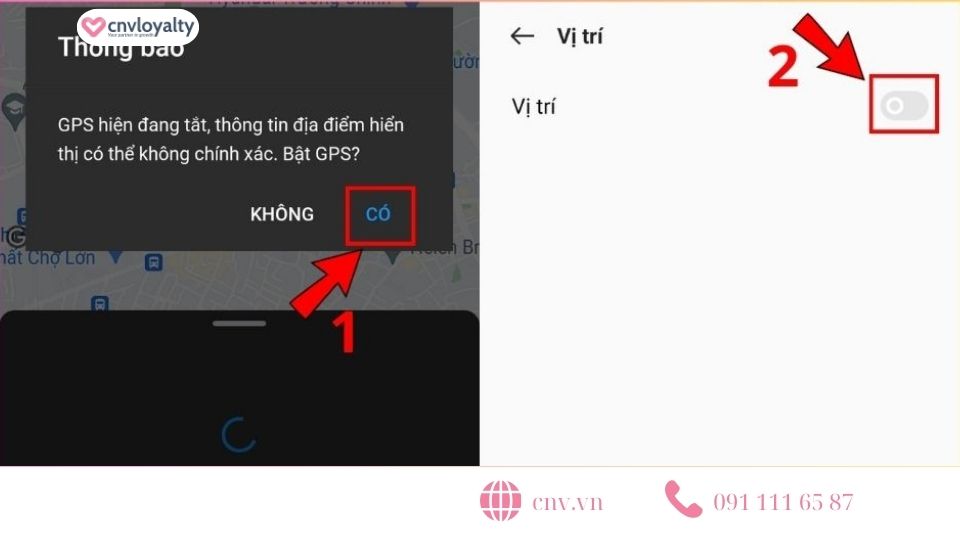
- Bước 3: Sau khi xác nhận quyền truy cập, bạn có thể chia sẻ vị trí một cách dễ dàng bằng cách chọn tính năng -Gửi vị trí hiện tại của bạn” hoặc -Chia sẻ hành trình trực tiếp”. Ngoài ra, bạn còn có thể chia sẻ một địa điểm cụ thể, khác vị trí hiện tại của bạn, để thực hiện, bạn chỉ cần tìm và chọn địa điểm đó và nhấn -Gửi” để hoàn tất quá trình chia sẻ định vị trên Zalo
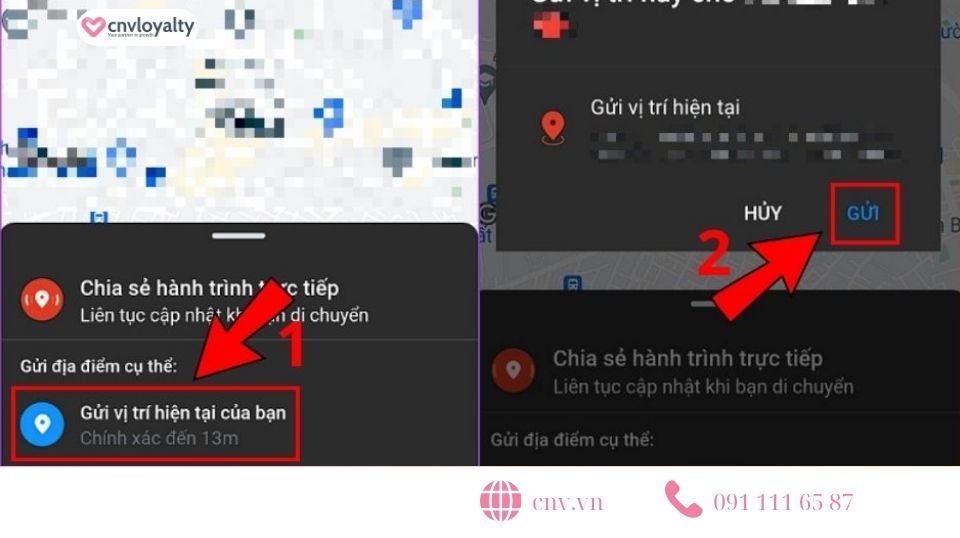
Lưu ý: Nếu bạn sử dụng tính năng chia sẻ hành trình, bạn có thể thiết lập thời gian chia sẻ trong 15 phút, 1 giờ hoặc 8 giờ. Nếu không thiết lập, Zalo sẽ giữ việc chia sẻ hành trình cho đến khi bạn nhấn chọn -Dừng chia sẻ hành trình” để tắt tính năng này hoặc bạn thoát khỏi ứng dụng Zalo.
Gửi định vị qua Zalo trên điện thoại iPhone
Bạn muốn chia sẻ địa điểm của mình trên ứng dụng Zalo qua iPhone, quá trình này không khó khăn như nhiều người nghĩ. Hãy cùng tìm hiểu các bước chi tiết dưới đ-y để có thể chia sẻ địa điểm trên Zalo một cách dễ dàng:
- Bước 1: Truy cập mạng xã hội Zalo trên điện thoại iPhone của bạn, sau đó, chọn người bạn muốn chia sẻ vị trí và nhấn chọn vào dấu 3 chấm hoặc dấu cộng, tiếp theo, chọn Vị trí để bắt đầu quá trình chia sẻ địa điểm
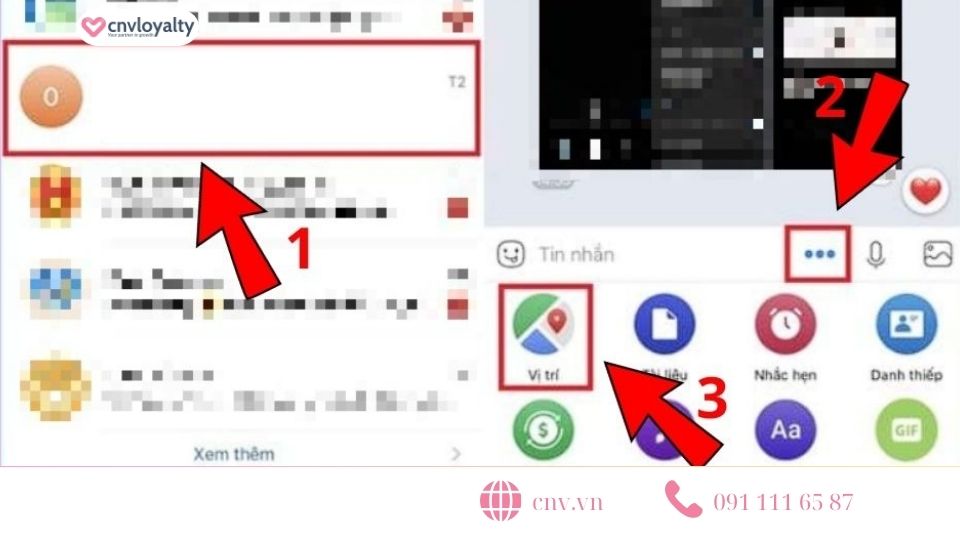
- Bước 2: Nếu bạn chưa cấp quyền truy cập vị trí cho Zalo, hãy vào Cài đặt, tìm ứng dụng Zalo, tại phần -Cho phép Zalo truy cập” bạn nhấn vào -Vị trí” và chọn -Luôn luôn” hoặc -Khi dùng ứng dụng” để cấp quyền truy cập cho Zalo
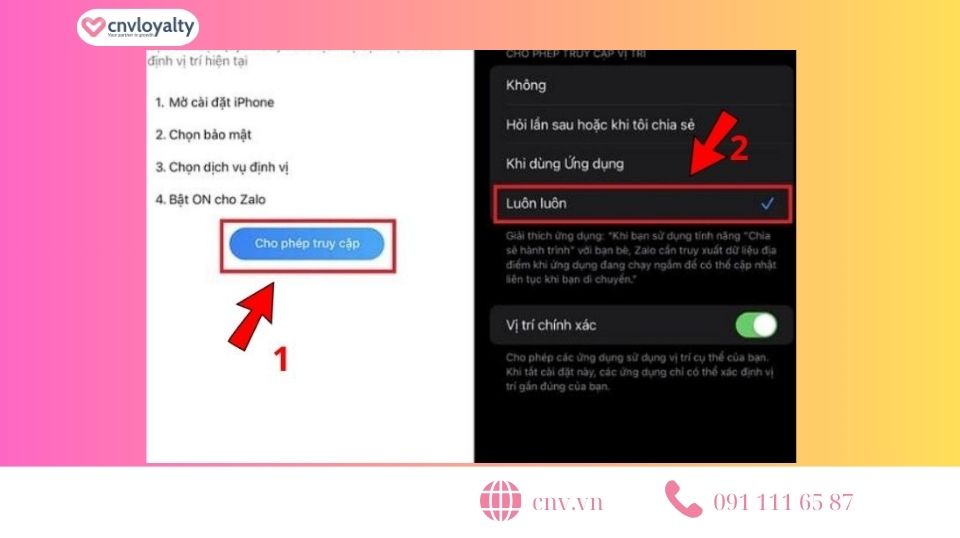
- Bước 3: Quay lại ứng dụng Zalo, lúc này bạn sẽ có 2 cách để bạn chia sẻ vị trí của mình:
- Nếu muốn chia sẻ địa điểm hiện tại, bạn tiến hành chọn chế độ -Gửi vị trí hiện tại” và nhấn -Có”.
- Bên cạnh đó, bạn cũng có thể chọn địa điểm cụ thể khác để chia sẻ thay vì gửi vị trí hiện tại.
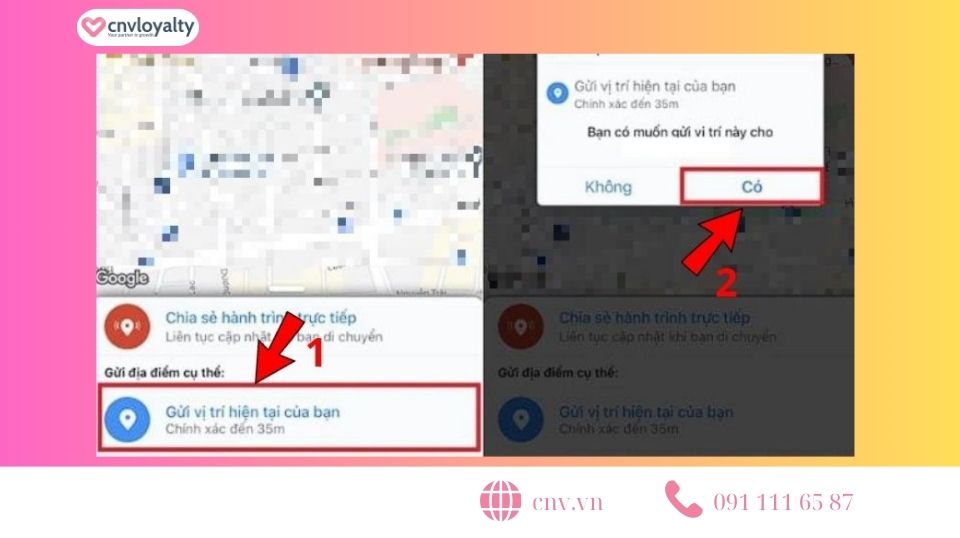
Nếu muốn chia sẻ hành trình di chuyển của bạn, hãy chọn -Chia sẻ đường đi” và bấm -Có”. Với cách chia sẻ này, Zalo sẽ cập nhật và gửi địa chỉ của bạn từ thời điểm hiện tại đến khi hết thời gian (15 phút, 1 tiếng, 8 tiếng) hoặc bạn tắt tính năng chia sẻ bằng cách chọn -Dừng chia sẻ hành trình”. Như vậy là bạn đã hoàn tất quá trình thực hiện cách gửi định vị qua Zalo trên các dòng điện thoại iPhone.
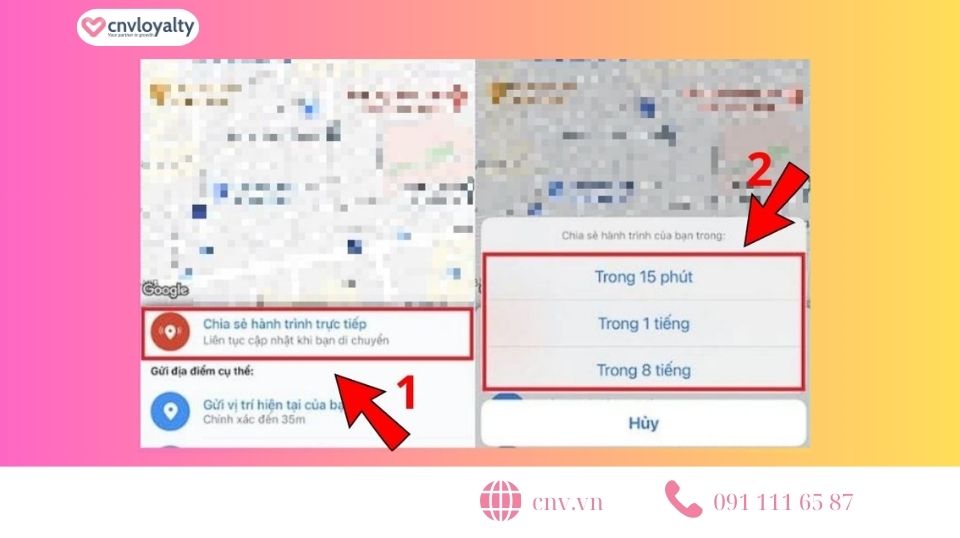
Hướng dẫn gửi định vị qua ứng dụng Zalo PC
Hiện tại, tính năng chia sẻ vị trí trực tiếp trên ứng dụng Zalo PC vẫn chưa được tích hợp. Do đó, để gửi định vị qua Zalo PC, bạn cần thực hiện theo các bước sau:
Chia sẻ định vị hiện tại trên Zalo
Để có thể chia sẻ thông tin về địa chỉ hiện tại của bạn trên ứng dụng Zalo PC cá nh-n, bạn có thể thực hiện theo chuỗi các bước hướng dẫn dưới đ-y:
- Bước 1: Đầu tiên, mở trình duyệt Chrome trên máy tính của bạn và tiến hành mở Google Maps trên máy tính. Bạn có thể truy cập liên kết này (https://www.google.com/maps) để mở
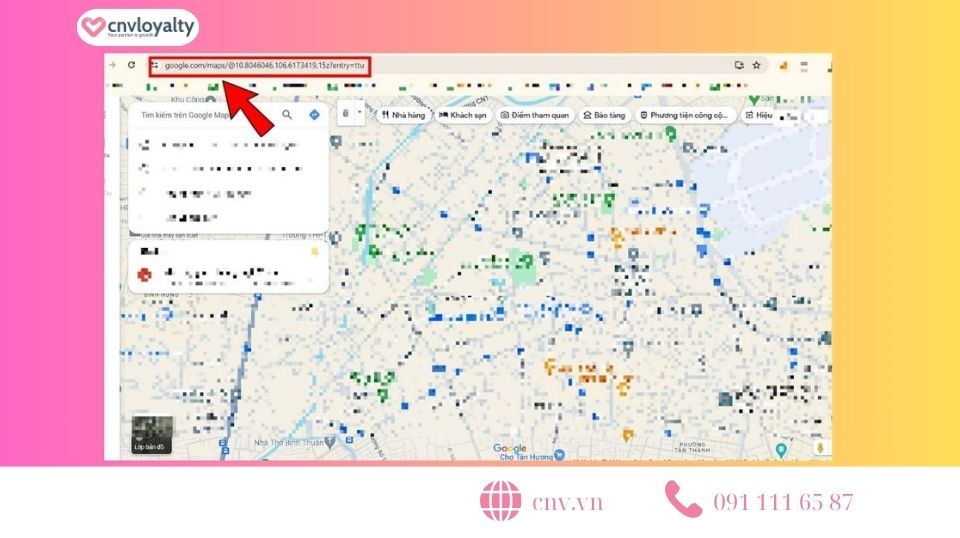
- Bước 2: Nhấn vào biểu tượng Xác định vị trí hiện tại ở góc dưới bên phải của bản đồ, sau đó, Google Maps sẽ yêu cầu bạn -Cho phép truy cập vị trí”, hãy nhấn chọn -Cho phép” để tiếp tục
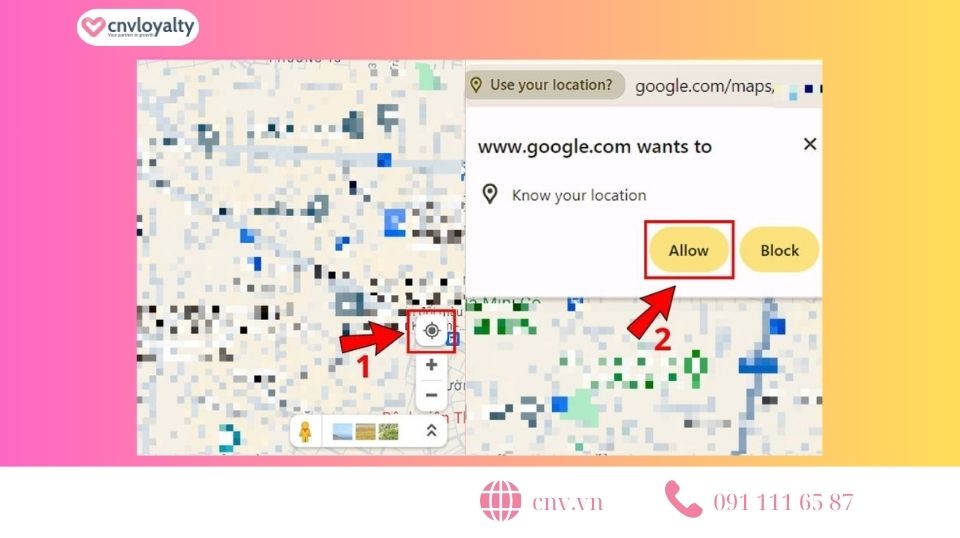
- Bước 3: Lúc này, một chấm tròn màu xanh sẽ xuất hiện trên bản đồ. Nhấp vào biểu tượng chấm tròn xanh này để xác định vị trí hiện tại của bạn, tiếp theo, nhấn vào biểu tượng -Chia sẻ”
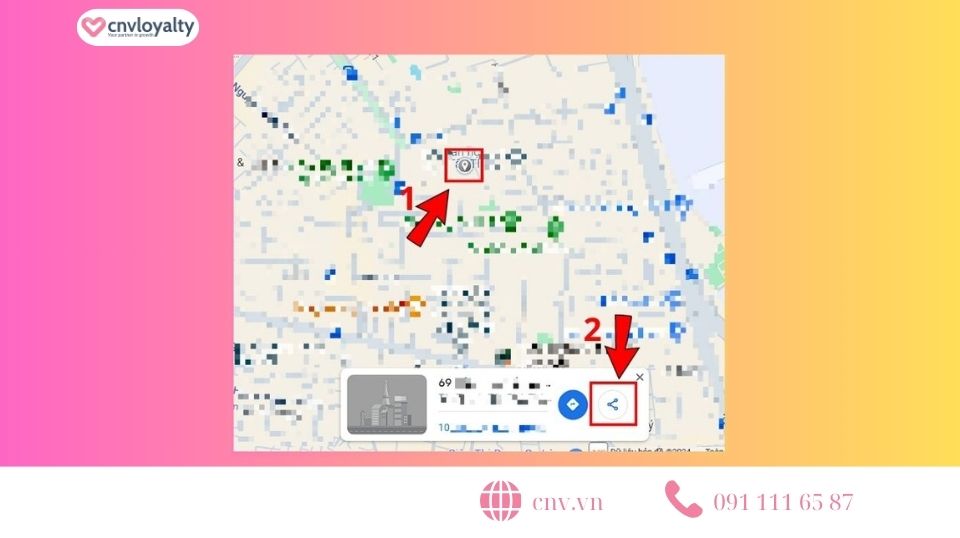
- Bước 4: Click chọn -Sao chép đường liên kết” để lưu thông tin địa chỉ hiện tại của bạn
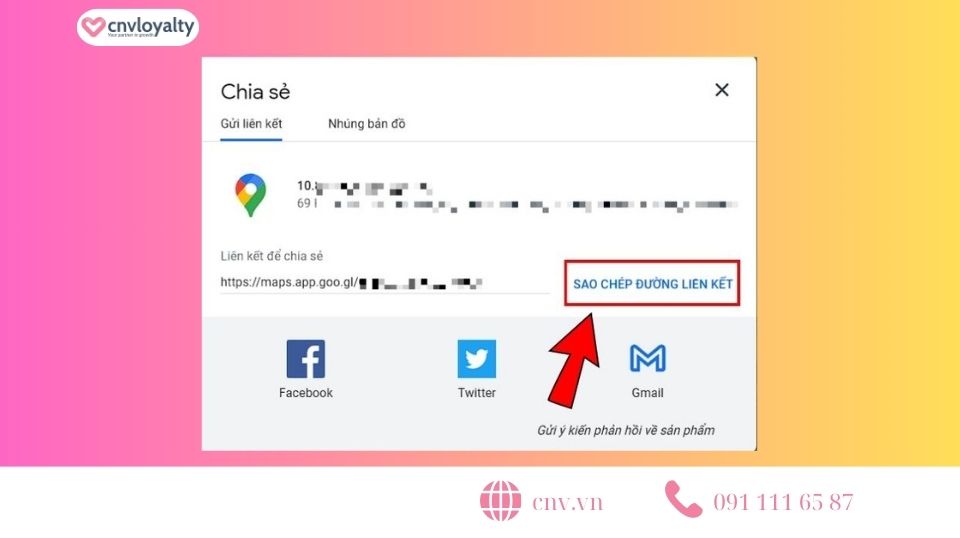
- Bước 5: Cuối cùng, mở Zalo trên máy tính, chọn người mà bạn muốn gửi, kế tiếp, dán đường liên kết đã sao chép vào khung soạn tin nhắn và gửi đi. Vậy là bạn đã hoàn tất quá trình chia sẻ vị trí cho bạn bè trên Zalo máy tính.
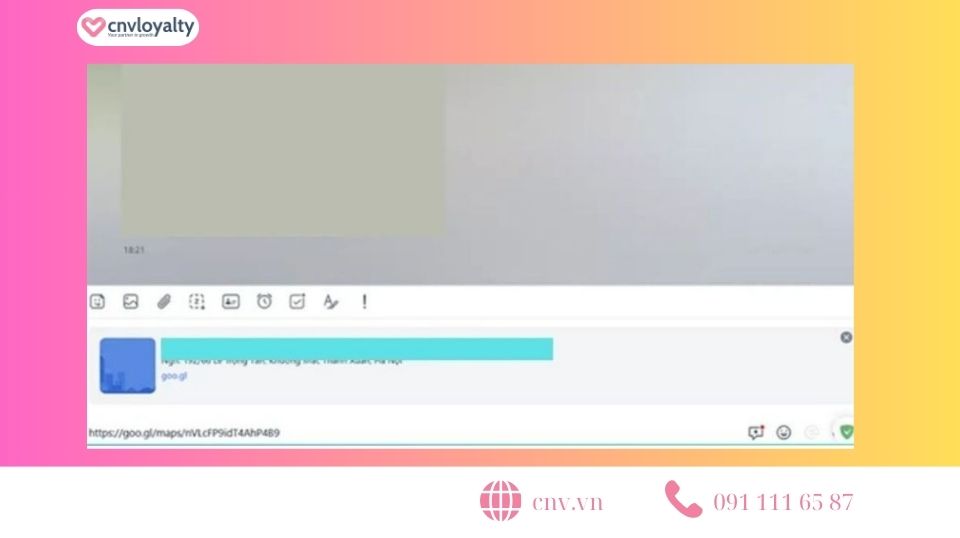
Chia sẻ vị trí nơi khác qua Zalo
Bạn có thể thực hiện cách gửi định vị qua Zalo của một địa điểm cụ thể, không nhất thiết phải là địa chỉ hiện tại của bạn qua Zalo. Để thực hiện, bạn hãy làm theo các bước sau:
- Bước 1: Bạn bắt đầu bằng cách mở Google Maps trên máy tính, tiếp theo, nhấn vào ô tìm kiếm và nhập tên địa điểm mà bạn muốn chia sẻ vị trí trên Zalo, sau đó, bạn hãy nhấn nút Enter trên bàn phím máy tính để tiếp tục
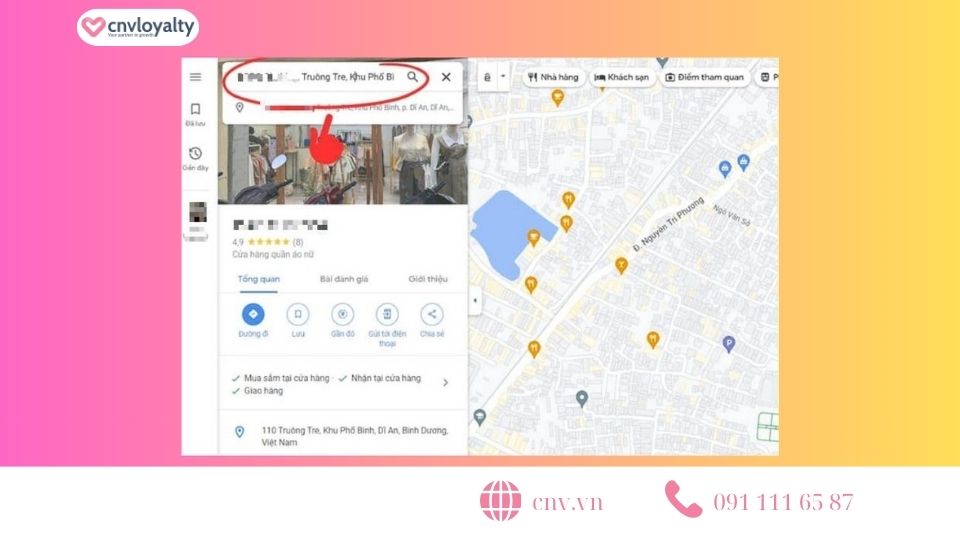
- Bước 2: Sau khi bạn đã xác định được địa điểm trên bản đồ, hãy chọn tính năng -Chia sẻ” trong tab tổng quan thông tin của địa điểm để mở ra một số tùy chọn chia sẻ
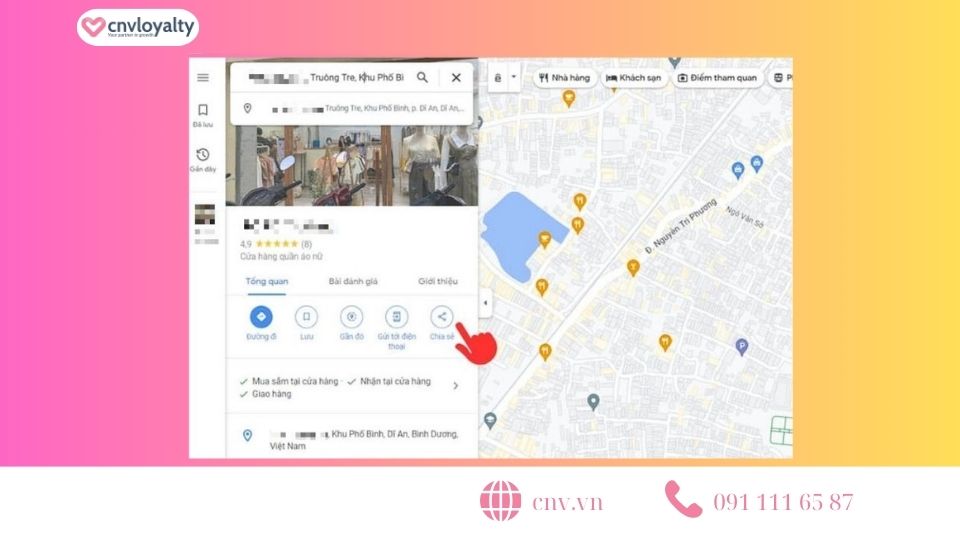
- Bước 3: Lúc này, hãy nhấn vào tùy chọn -Sao chép liên kết” phía bên phải
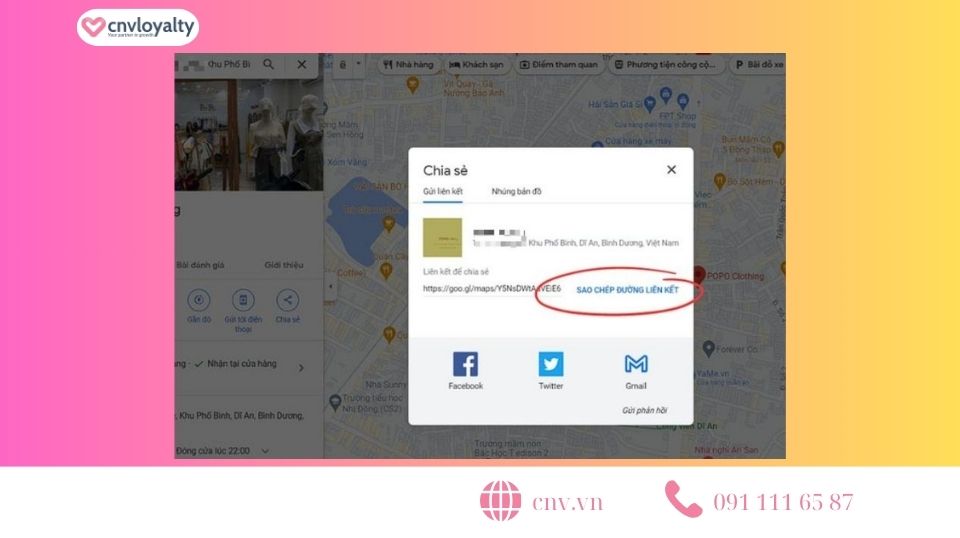
- Bước 4: Cuối cùng, gửi liên kết chứa địa chỉ cụ thể bạn đã chọn trên bản đồ đến bạn bè trên Zalo, lúc này, ọ có thể nhấp vào liên kết để xem chi tiết thông tin địa điểm mong muốn.
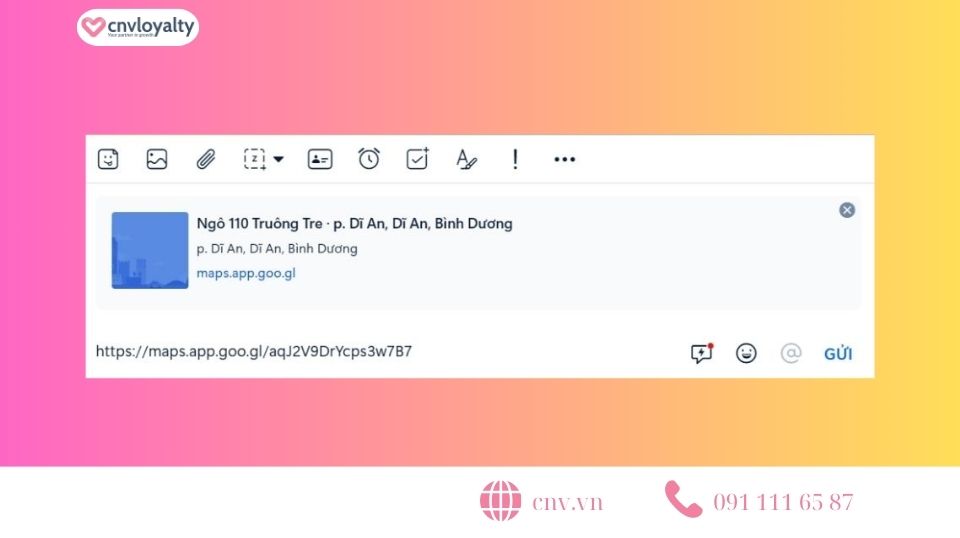
Tìm hiểu thêm: Hướng dẫn cách bật tìm quanh đ-y trên Zalo ở bán kính xa mới nhất
Lợi ích của việc gửi địa chỉ định vị qua app Zalo
Tính năng gửi địa chỉ định vị qua app Zalo là một tính năng hữu ích giúp người dùng chia sẻ vị trí của mình cho người khác một cách dễ dàng và nhanh chóng. Tính năng này mang lại nhiều lợi ích cho người dùng, bao gồm:
- Dễ dàng sắp xếp cuộc hẹn: Chia sẻ vị trí trên Zalo là một cách tuyệt vời để kết nối và hẹn gặp mặt với bạn bè hoặc đối tác kinh doanh. Bạn có thể chia sẻ địa điểm của mình để người khác dễ dàng đến nơi gặp gỡ. Điều này giúp tránh sự nhầm lẫn và tiết kiệm thời gian hơn.
- Định vị trong trường hợp khẩn cấp: Nếu bạn gặp sự cố, bạn có thể gửi thông tin vị trí của mình cho người th-n, bạn bè để họ có thể tìm thấy bạn.
- Theo dõi vị trí của trẻ nhỏ: Cha mẹ có thể sử dụng tính năng này để quan sát vị trí của con cái mình. Điều này giúp đảm bảo an toàn cho trẻ nhỏ khi chúng đi học, đi chơi hoặc đi du lịch.
- Phối hợp công việc hiệu quả hơn: Trong một số ngành nghề như vận tải, giao hàng,… tính năng này có thể giúp phối hợp công việc hiệu quả hơn. Ví dụ, khách hàng có thể theo dõi tuyến đường của tài xế để biết được thời gian dự kiến giao hàng.
Những c-u hỏi liên quan
Có một số nguyên nh-n khiến bạn không thể chia sẻ định vị trên Zalo, bao gồm:
- Chưa bật tính năng định vị trên điện thoại: Nếu bạn chưa bật tính năng này, Zalo sẽ không thể lấy được vị trí và bạn sẽ không thể chia sẻ nó.
- Không cấp quyền cho Zalo truy cập vị trí: Ngay cả khi bạn đã bật tính năng định vị trên điện thoại, bạn vẫn cần cấp quyền cho Zalo truy cập vị trí.
- Sử dụng phiên bản Zalo cũ: Nếu bạn đang sử dụng phiên bản Zalo cũ, tính năng chia sẻ vị trí có thể không hoạt động tốt nhất.
- Lỗi hệ thống của Zalo: Trong một số trường hợp, lỗi hệ thống của Zalo cũng có thể khiến tính năng chia sẻ vị trí không hoạt động.
Không. Hiện tại, Zalo chưa hỗ trợ tính năng chia sẻ định vị cho nhiều người cùng lúc. Để gửi địa chỉ định vị cho nhiều người, bạn cần gửi cho từng người một.
Không, gửi định vị qua Zalo không mất phí. Đ-y là một tính năng miễn phí dành cho tất cả người dùng Zalo. Bạn có thể chuyển định vị cho bất kỳ ai, bất cứ lúc nào, mà không cần phải trả bất kỳ khoản phí nào.
Bằng cách sử dụng ứng dụng Zalo trên điện thoại di động hoặc máy tính (PC), bạn có thể chia sẻ vị trí hiện tại hoặc một địa điểm khác. Việc này giúp hỗ trợ trong việc hẹn gặp, di chuyển và duy trì liên lạc với gia đình và bạn bè. Nếu không muốn hiển thị tin nhắn, bạn cũng có thể tham khảo qua mẹo Ẩn tin nhắn Zalo và Cách chặn Zalocực hay mà có thể bạn sẽ thích. Với những cách gửi định vị qua Zalo trong bài viết, chúng tôi hy vọng giúp bạn tiết kiệm được thời gian và công sức khi sử dụng Zalo.
Xem thêm:
- Mẹo lấy link Zalo nhanh chóng ai cũng có thể thực hiện được
- Cách ghi -m cuộc gọi Zalo 2 chiều trên máy tính và điện thoại
- Thủ thuật lấy mã QR Zalo của người khác để kết bạn cực dễ dàng
